Dans cet article, je vais parler d'une fonctionnalité très importante de Git, les branches Git. Alors, commençons.
Branches Git :
Disons que vous travaillez sur votre projet. Tout d'un coup, vous avez une idée géniale que vous voulez tester. Mais, vous n'êtes pas sûr si cela fonctionnerait ou non. N'ayez crainte, la branche Git est là!
Eh bien, vous pouvez créer une nouvelle branche Git sur votre projet, puis commencer à tester vos idées sur la nouvelle branche. Si vous l'aimez, vous pouvez le fusionner avec le Maître branche. Si vous ne l'aimez pas, vous pouvez le jeter/supprimer à tout moment. Cela n'affectera pas votre travail original.
Notez que, le Maître branche est la branche par défaut dans Git. Il est automatiquement créé et utilisé lorsque vous initialisez un nouveau dépôt Git.
Dans les sections suivantes de cet article ci-dessous, je vais vous montrer comment créer des branches Git, utiliser des branches Git et supprimer des branches Git. Alors, avançons.
Préparation d'un dépôt Git pour le test :
Dans cette section, je vais cloner l'un de mes référentiels GitHub sur mon ordinateur. Je ferai une opération de branchement différente dans ce référentiel plus tard. Si vous le souhaitez, vous pouvez également utiliser votre propre référentiel Git.
Si vous souhaitez utiliser mon référentiel GitHub pour tester les éléments que j'ai montrés dans cet article, exécutez la commande suivante pour le cloner.
$ git clone https://github.com/shovon8/angular-hero-api
Une fois le référentiel Github cloné, accédez au répertoire du projet comme suit :
$ cd angular-hero-api
Liste des branches Git existantes :
Vous pouvez répertorier toutes les branches Git existantes que vous avez sur votre référentiel Git avec la commande suivante :
$ git brancheComme vous pouvez le voir, je n'ai qu'une branche Maître sur mon dépôt Git. Au fur et à mesure que vous créez d'autres branches, elles apparaîtront ici. La branche active est précédée d'un astérisque (*). Il aura également une couleur différente des autres branches. Comme vous pouvez le voir, le Maître branche a un astérisque (*) devant elle, c'est donc la branche actuellement active.

Création de branches Git :
Maintenant, disons que vous voulez créer une nouvelle branche Git (appelons-la nouvelles fonctionnalités) pour essayer vos idées géniales. Pour ce faire, exécutez la commande suivante :
$ git branch nouvelles fonctionnalités
Une nouvelle succursale nouvelles fonctionnalités devrait être créé à partir du DIRIGER (dernier commit) du Maître branche.
Maintenant, si vous répertoriez toutes les branches Git existantes sur votre référentiel Git, la nouvelle branche devrait être répertoriée comme vous pouvez le voir dans la capture d'écran ci-dessous.
$ git branche
Paiement aux succursales Git :
Auparavant, vous avez créé une nouvelle branche Git nouvelles fonctionnalités. Mais, il n'est pas actif comme vous pouvez le voir dans la capture d'écran ci-dessous.

L'activation d'une branche s'appelle checkout dans Git.
Pour passer à la caisse dans la nouvelle succursale nouvelles fonctionnalités, exécutez la commande suivante :
$ git checkout nouvelles fonctionnalités
Maintenant, si vous listez toutes les branches, vous devriez voir le nouvelle fonctionnalité la branche est active.

Création et extraction dans une nouvelle branche :
Si vous ne voulez pas d'abord créer une branche et la récupérer plus tard avec deux commandes différentes, alors Git a également une solution pour vous. Vous pouvez créer et extraire votre branche nouvellement créée en même temps avec une seule commande. Pour ce faire, vous pouvez utiliser le -b possibilité de git caisse.
Nous aurions pu créer le nouvelle fonctionnalité branche et extrait très facilement dans l'exemple précédent avec la commande suivante :
$ git checkout -b nouvelle fonctionnalité
Validation des modifications dans les branches Git :
Une fois que vous passez à la caisse dans votre nouvelle succursale nouvelles fonctionnalités, vous pouvez commencer à ajouter de nouveaux commits à cette branche.
Par exemple, j'ai modifié un fichier paquet.json dans mon dépôt Git comme vous pouvez le voir dans le statut git commander:
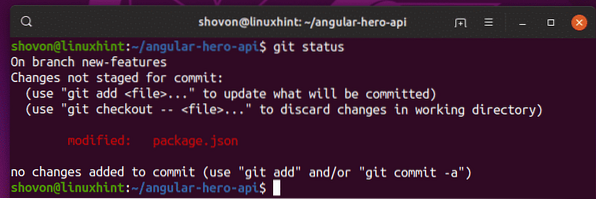
Maintenant, vous pouvez ajouter de nouveaux commits à la nouvelle branche nouvelles fonctionnalités comme vous pouvez le voir dans la capture d'écran ci-dessous.
$ git ajouter -A$ git commit -m 'versions de package fixes dans le package.fichier json'

Comme vous pouvez le voir, le nouveau commit est ajouté au nouvelle fonctionnalité branche.
$ git log --oneline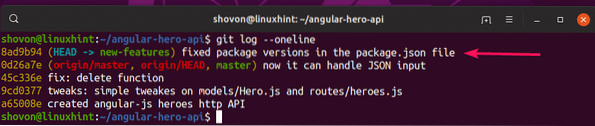
Maintenant, si vous passez à la caisse Maître branche, vous ne verrez pas le nouveau commit. Le nouveau commit n'est disponible que dans le nouvelles fonctionnalités branche jusqu'à ce que vous fusionniez les deux branches.
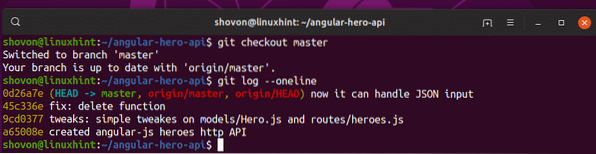
Création d'une nouvelle branche à partir d'une autre branche ou commit :
Si vous souhaitez créer une nouvelle branche à partir d'un autre commit ou du DIRIGER (dernier commit) d'une autre branche, vous devrez le spécifier lors de la création de la nouvelle branche.
Si vous ne spécifiez pas la branche source ou le commit à partir duquel créer la nouvelle branche, la nouvelle branche sera créée à partir du DIRIGER (dernier commit) de la branche sous laquelle vous êtes actuellement extrait.
Pour créer une nouvelle branche (disons test) du DIRIGER (dernier commit) d'une autre branche (disons, nouvelles fonctionnalités), exécutez la commande suivante :
$ git branch tester les nouvelles fonctionnalités
Comme vous pouvez le voir, les deux test et nouvelles fonctionnalités branche a le même historique de commit.
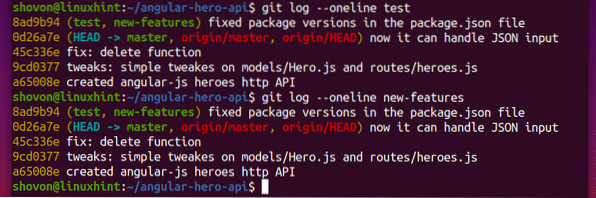
Disons que vous voulez créer une nouvelle branche test2 d'un commit existant d'une autre branche Maître.
Tout d'abord, répertoriez tous les commits avec la commande suivante :
$ git log -oneline masterComme vous pouvez le voir, tous les commits du Maître branche sont affichés. Notez que chacun des commits a un hachage unique. Pour créer une nouvelle branche à partir d'un commit existant, vous devez utiliser le hachage de votre commit souhaité.
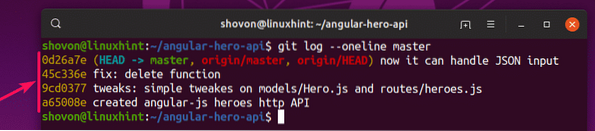
Maintenant, disons que vous voulez utiliser pour le commit 45c336e comme le DIRIGER (dernier commit) de la nouvelle branche test2. Pour ce faire, exécutez la commande suivante.
$ git branche test2 45c336e
Comme vous pouvez le voir, la nouvelle succursale test2 a les commits jusqu'à 45c336e.

C'est ainsi que vous créez des branches sur Git. Merci d'avoir lu cet article.
 Phenquestions
Phenquestions

